Trelloでチームを作成する方法
Trelloでは、作業をカードの形式でサブカテゴリ化できます。 これにより、すべてのカードを異なるリストの下に移動することもできます。これは、カードのパフォーマンスを追跡するのに非常に役立ちます。 しかしそれ以外に、本当に印象的なのは、Trelloでさまざまなチームを作成できることです。 さらに、チームにメンバーを追加し、そのチームの下で最大10のボードを管理できます。 ただし、ビジネスプランまたはエンタープライズプランがある場合は、チームの下で無制限のボードを管理できます。
それを考えるのは本当によくある間違いです ボードに新しいメンバーを追加する チームを作ることは同じことですが、そうではありません。 この記事では、Trelloでチームを作成するためのステップバイステップのプロセスを提供しながら、その混乱を解消します。
Contents [show]
ゲスト対チームメンバー
最初に理解することが非常に重要なのは、チームメンバーと非チームメンバーであるゲストの違いです。 ゲストとチームメンバーはボードに対する異なる権限を持っているため、チームメンバーはゲストよりも多くのアクセス権を持っています。
ゲスト
だから、ゲストは誰かです 取締役会のメンバーであるがチームのメンバーではない人 そのボードが作成されます。 また、ゲストは、メンバーであるチームボードにアクセスできるように制限されています。 さらに、ゲストはさらにXNUMXつのカテゴリに分類できます。
- XNUMXつ目は、単一のチームボードのメンバーであるシングルボードゲストです。
- XNUMXつ目は、複数のチームボードのメンバーであるマルチボードゲストです。
チームメンバー
タイトルが示すように、チームメンバーはチームの一員です。 ゲストとは異なり、チームメンバーは招待されなくてもボードに参加できます。 あなたがその特定のボードが作成されたチームのメンバーであるという条件で。 また、チームボードに参加していなくても、参加しなくてもボードを表示および編集できます。
Trelloでチームを作成する手順
注意: 現在のところ、TrelloAndroidまたはiOSアプリを使用してチームを作成することはできません。 そうは言っても、デバイスの任意のブラウザでTrello Webサイトにアクセスし、以下の手順に従うことができます。
- まず、 ログイン on Trello そして、あなたは自動的にあなたに到達します ボードセクション.
- ストリーミングを停止する場合は上部の +アイコン プロフィールアイコンの左側にあるヘッダーにあります。
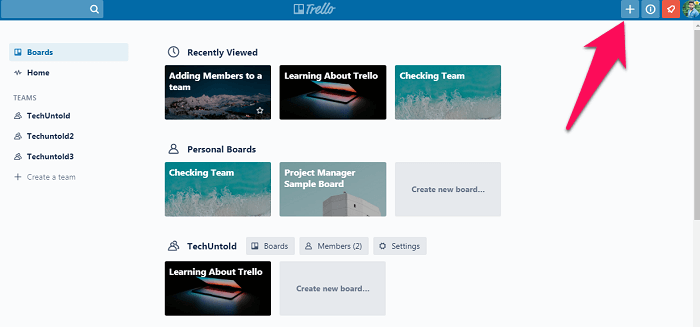
- それをクリックすると、ボードを作成し、チームを作成し、ビジネスチームを作成するためのオプションが表示されます。 を選択してください 「チームの作成」 オプションを選択します。
![[チームの作成]をクリックします](https://www.amediaclub.com/wp-content/uploads/Click-on-Create-Team.png)
- 最後のステップとして、 名前と説明(オプション)新しいチームの場合は、をクリックします ‘作成。’
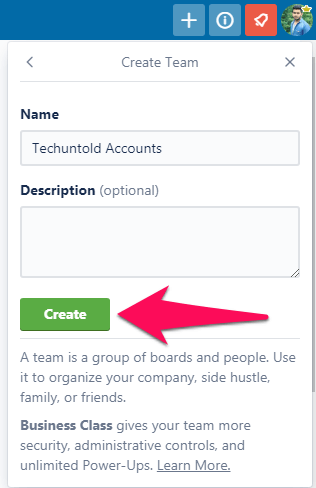
チームにメンバーを追加する
チームを作成したら、次の簡単な手順に従って、チームにメンバーを追加できます。
(注意: これを行うには、チームページにいる必要があります。そのため、まだチームページにアクセスしていない場合は、[ アバター>プロフィール その後 チームの名前をクリックします 「チーム」の下。)
- チームページが表示されていると仮定して、をクリックします。 「メンバー」 タブでを確認できます。
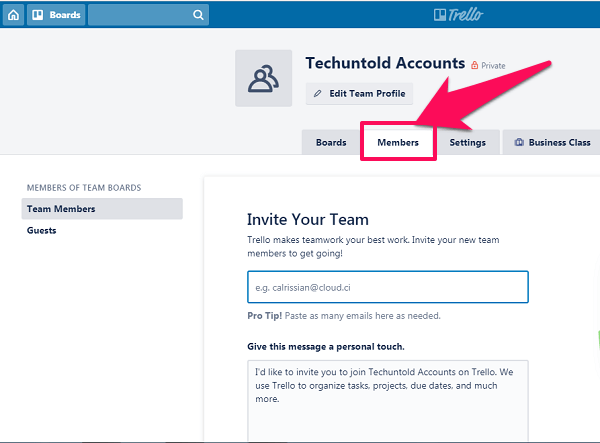
- ここで、 メールまたは名前 チームに追加したい人の数。
- 名前を追加したら、をクリックします 「チームに招待してください。」 (まだTrelloを使用していない人は、チームに参加する前にサインアップする必要があることに注意してください。)
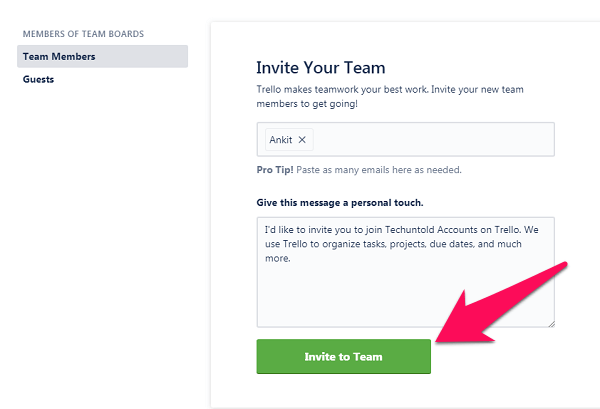
チームメンバーの許可を変更する
追加されたチームメンバーには、デフォルトで「通常の権限」があります。 ただし、次の手順に従って、権限を簡単に変更できます。
- チームページに移動して、をクリックします 「メンバータブ」
- 今、あなたは表示されます パーミッション プロフィールアイコンの前にいるすべてのメンバーの
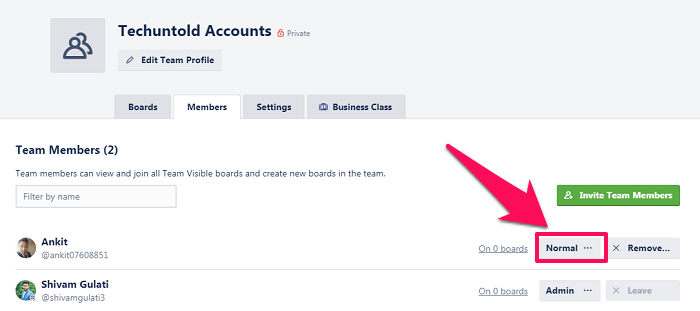
- 彼らの許可をクリックすると、あなたは彼らの許可設定をに変更することができます 「管理者」

(注意: チームからメンバーを削除することもできます。 「管理者」 あなた自身のための許可。 あなたはをクリックすることによってそれを行うことができます ‘削除’ オプション。これは、すべてのメンバーの権限の右側にあります。)
結論
チームを作成することは、同じ場所に人々のグループを維持したい場合に非常に役立ちます。 これらのメンバーが自分で多数のボードに参加するようにしたい場合は特に役立ちます。これにより、メンバーに何度も招待状を送信する必要がなくなります。 そして、ステップバイステップのプロセスを提供することで、Trelloで夢のチームを簡単に作成できるように最善を尽くしました。
最後の記事